三星手机录像播放时如何设置全屏显示?
三星手机录像播放全屏方法详解
在日常生活中,三星手机凭借其出色的拍摄功能,记录了许多珍贵时刻,不少用户在播放录像时遇到了无法全屏显示的问题,影响了观看体验,本文将详细介绍三星手机录像播放全屏的多种方法,包括系统设置调整、第三方播放器推荐、常见问题解决以及不同系统版本的差异处理,帮助用户轻松实现全屏播放。

系统自带播放器全屏操作
三星手机自带的“图库”或“视频播放器”是最常用的播放工具,通过简单操作即可实现全屏播放。
-
基础全屏操作
- 打开“图库”,找到目标录像文件,点击播放。
- 播放时,双击屏幕或点击屏幕中央,隐藏顶部/底部导航栏,视频会自动全屏显示。
- 再次点击屏幕,退出全屏模式。
-
设置中调整播放选项
- 进入“设置”>“应用”>“默认应用”>“视频播放器”,确保选择“三星视频”作为默认播放器。
- 部分旧款机型支持“播放器设置”中的“全屏播放”选项,勾选后播放时自动全屏。
第三方播放器推荐与设置
若系统自带播放器无法满足需求,可尝试第三方播放器,功能更丰富且支持全屏优化。
-
推荐播放器
| 播放器名称 | 特点 | 支持系统 |
|------------------|----------------------------------------------------------------------|----------------|
| VLC for Android | 开源免费,支持多格式,手势操作全屏 | Android 5.0+ |
| MX Player | 硬件解码强大,支持儿童锁、手势缩放 | Android 4.0+ |
| QQ影音 | 界面简洁,支持云端播放,自动适配全屏 | Android 4.1+ | -
第三方播放器全屏设置
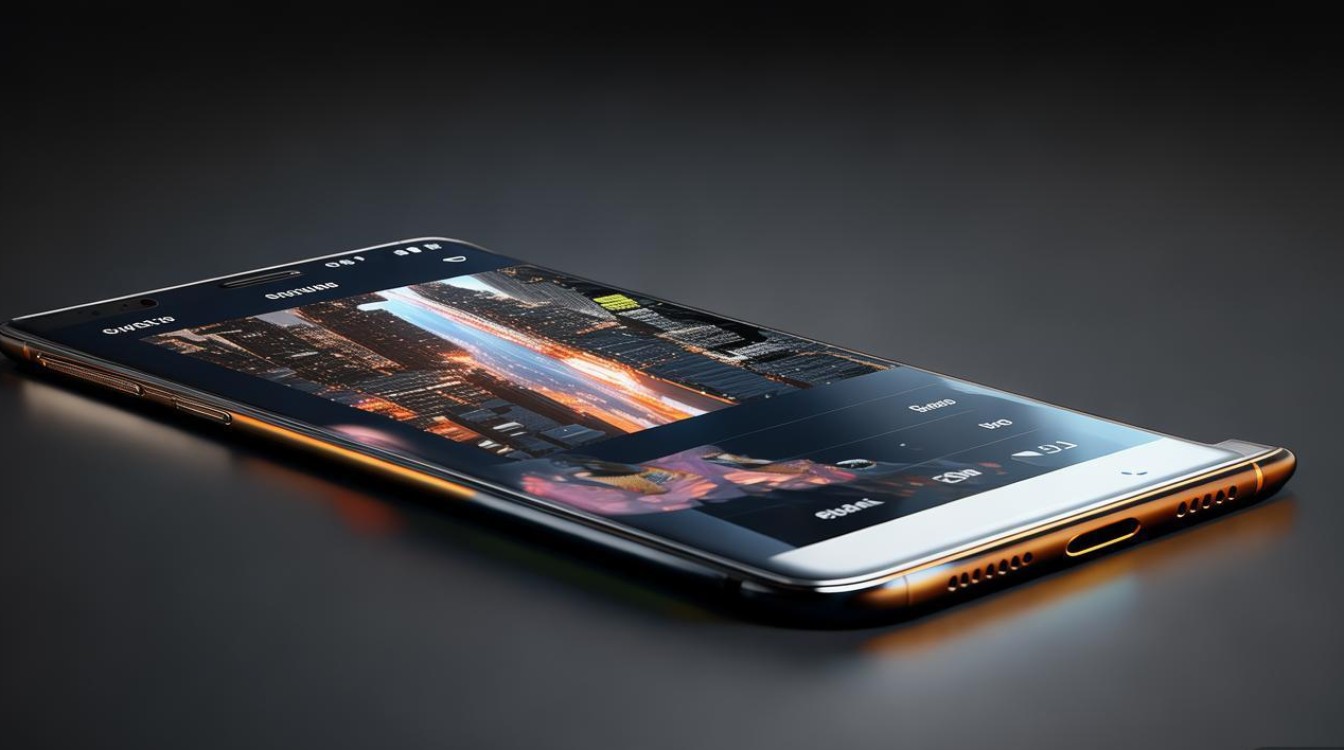
- 以MX Player为例:打开视频后,点击屏幕右侧的“全屏”图标(或双击屏幕),即可进入全屏模式。
- 在设置中开启“默认全屏播放”,避免每次手动操作。
不同系统版本的差异处理
三星手机系统版本(如One UI 5.0/6.0)可能影响播放器功能,需针对性调整。
-
One UI 5.0及以上版本
- 新系统优化了全屏体验,但部分用户反馈横屏播放时黑边问题。
- 解决方法:进入“设置”>“显示”>“全屏显示比例”,选择“缩放至全屏”。
-
旧版系统(如One UI 3.0)
需手动开启“强制全屏”选项:在“开发者选项”中找到“强制 Activities 为 resizable”,重启手机后生效。
常见问题与解决方案
-
录像播放有黑边无法全屏
- 原因:视频分辨率与屏幕比例不匹配。
- 解决:使用第三方播放器的“缩放”功能(如MX Player的“填充屏幕”选项),或通过格式工厂等工具转换视频分辨率。
-
播放时全屏按钮灰色不可点击
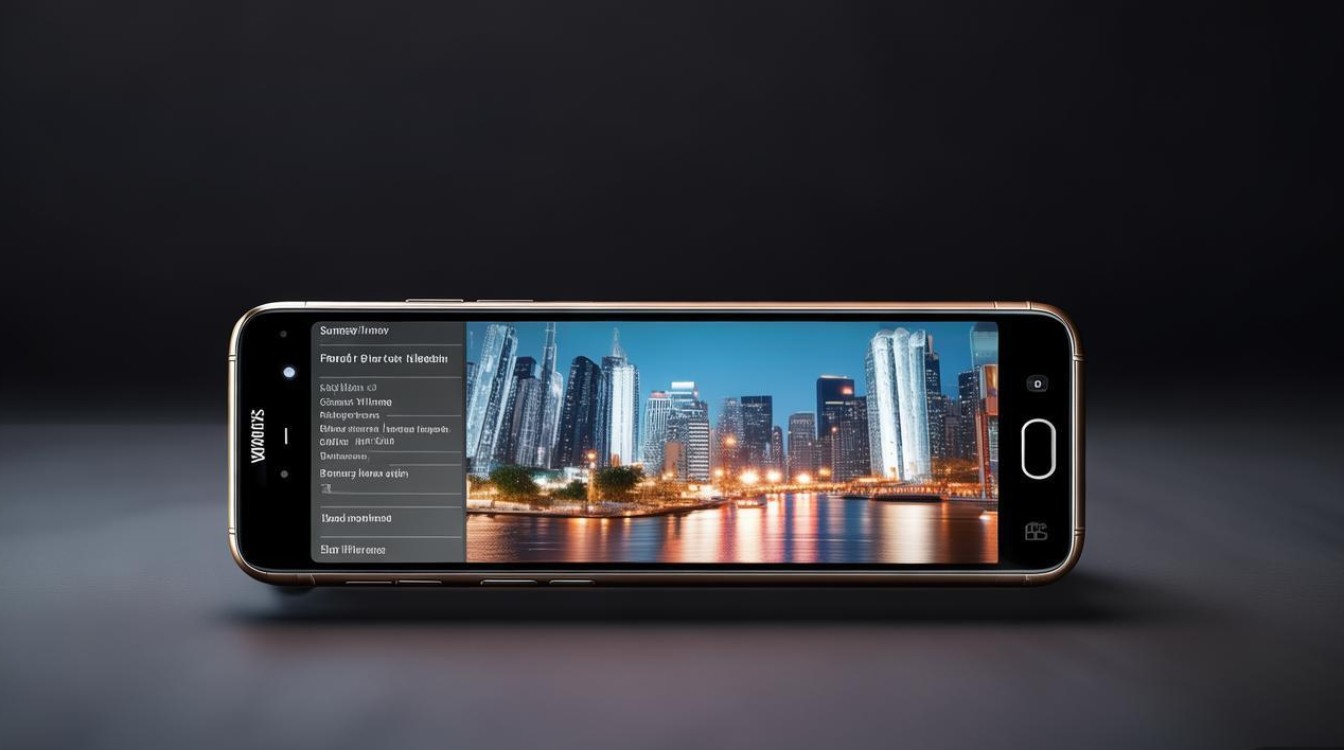
- 原因:视频文件损坏或播放器不兼容。
- 解决:重新下载视频文件,或更换播放器(如VLC)。
-
横屏播放自动退出全屏
- 原因:重力感应异常或系统设置限制。
- 解决:关闭“智能旋转”功能,或重置手机传感器(通过“拨号盘输入#0#”进入诊断菜单)。
高级技巧:通过设置优化全屏体验
-
调整显示设置
进入“设置”>“显示”>“屏幕分辨率”,选择“W+HD”(2K)或“FHD+”(1080p+),提升全屏清晰度。
-
使用分屏功能
在播放视频时,从屏幕底部上滑调出多任务界面,点击“分屏”,一边播放一边聊天或查资料。
-
连接外部设备全屏播放
通过USB-C转HDMI线连接电视或显示器,在“设置”>“连接”>“外部设备”中启用“屏幕镜像”,实现大屏全屏播放。
版权声明:本文由环云手机汇 - 聚焦全球新机与行业动态!发布,如需转载请注明出处。












 冀ICP备2021017634号-5
冀ICP备2021017634号-5
 冀公网安备13062802000102号
冀公网安备13062802000102号